15年ほど前、義兄とその家族を訪ねていました。そこにいる間、私は彼のコンピューターを見ました、そしてそれは机の上にペンでこの奇妙な平らなものを持っていました。私はそれが何であるかを夫に尋ねました、そして彼はそれがワコムタブレットであると言いました。平らな部分、タブレットにペンを使用すると、ペンや鉛筆のように機能します。私はそれが欲しいと言った、彼は私がそれを必要としないと言った。
それで私は待っていました、そしてある日、Photoshopで細かい作業をしようとして、マウスが私が望むことをしないので叫びながら、私はついに「私はそれを手に入れました」と言いました。 2011年に、最初のWacomタブレットであるIntuos 4を入手しました。振り返ることはありませんでしたが、今ではそれが私の写真機材の重要な部分であると考えています。

上から見たIntuosPro、画像提供:Wacom Australia
Wacomタブレットとは何ですか?
Wacom Tabletsは、タブレットとペンの2つの部品で提供されます。タブレットは机の上に平らに置かれ、一枚の紙のように使用します。したがって、ペンまたはスタイラスをその上に置くと、タブレットはコンピューターと通信します。
ペンは、タブレット上で移動すると画面上のカーソルが追従するという点でマウスに似ています。タブレットのアクティブな部分は画面全体をカバーしますが、マウスとは異なり、カーソルを移動するにはペンを表面から持ち上げる必要があります。何かをクリックしたいときは、タブレットの表面にペンをタッチするだけです。
何に使用しますか?
スケッチパッドのようにコンピュータで描画できるとしたら、どれほど優れているか考えたことはありますか?ワコムタブレットはあなたがそれをすることを可能にします。ペンは描画機器になり、タブレットは紙やスケッチブックになります。

Wacom Intuos Proメディア、画像提供:Wacom Australia
タブレットの使用を開始する
多くの人が最初にタブレットを使い始めるときに問題を抱えていることは間違いありません。ペンは頭を動かすのが難しい概念です。マウスと同じようには機能しません。それはペンのように機能し、タブレットを一枚の紙のように考える必要があります。ある部分から別の部分に移動したいときは、ペンを持ち上げて移動します。ペンはタブレットに話しかけ、あなたがどこに向かっているのかを知っています。
慣れる
あなたがしばらくタブレットを使用した後、それは第二の性質になります。ペンがずっと長く使われているので、マウスよりも多くの点で本能的に動きます。

側面から見たWacomIntuosPro、画像提供:Wacom Australia
WacomIntuosProタブレット
Intuos 4を数年間使用した後、少し大きいものを入手する時期が来たと判断し、IntuosProMediumを選択しました。以前のモデルよりも大きいですが、以前のモデルでは利用できなかったオプションがいくつかあります。
Proシリーズを使用すると、タブレットをワイヤレスで使用できます。 これは、恒久的な場所がなく、移動する場所がない人にとっては本当に良いことです。プラグを差し込んだ机の上に置くか、移動したい場合はプラグを取り外して接続する必要はありません。私は机の上に永久に座っているので、プラグを差し込んだままにしておく傾向があります。
タブレット部分はタッチパッドにすることもできます。 したがって、指を使ってコンピュータ上を動き回るのに慣れている場合は、タッチパッド領域が適している可能性があります。この機能は、コンピュータを使用していて、ペンの使用方法を知らない人に確かに役立ちます。タッチパッドは、必要に応じて簡単にオンとオフを切り替えることができます。タブレットの一番上のボタンは、タッチパッド機能のデフォルトのスイッチとして設定されています。
使用していないときにペンを保持するスタンドもあります。 スタンドの下部には、ペン先を追加するための収納エリアがあります。個別に購入することも、多くのオプションを利用できるか、スタンドと追加のペン先の両方を購入することもできます。
IntuosProの古いモデルを持っています。新しい更新バージョンにはBluetoothが含まれています。現在付属しているペンであるProPen2は、圧力と傾きの応答で8192レベルを超える感度を備えています。私が持っているものは2148レベルの圧力感度しかありません。新しいモデルでは、タブレット部分もはるかに薄くなっています。
Wacom Intuos Pro MediumはB&Hで349ドルで販売されていますが、Amazon.comでも購入できます。

セントキルダピアの長時間露光を日の出で撮影し、WacomIntuosProで処理しました。
IntuosProペンの使用
Intuos Proには多くのデフォルト設定が付属していますが、タブレットとペンが希望どおりに機能するように変更できます。ペンには4つのボタンがあります。ペン先をクリックすることは、通常の左クリックを行うことに似ています。ペンの設定を変更したので、側面の2つのボタンが右クリック(下のボタン)と中クリック(PCマウスのスクロールホイールもクリックできるボタンです。真ん中の場合)を実行します。 -リンクをクリックすると、新しいタブで開きます。タブを中クリックすると閉じます。非常に便利で、よく使用します。)ペンの上部にあるものは、工場出荷時のデフォルト設定である消去になっていますが、私はダブルクリックに変更しました。
ダブルクリックの速さや使用できる圧力を変更できます。あなたが望むように正確に設定することはあなたのためにすべてあります。いろいろ試してみるのもいいですね。使い慣れてくると、他のことも変えたいと思うかもしれません。
私はタブレットを何年も使用していますが、Intuos Proを購入したときに、すべてに使用することにしたので、マウスを捨てました。現在、処理中かどうかに関係なく、タブレットをマウスとして使用しています。親指と手でペンを挟んでタイピングすることに慣れてきました。実際、そこにないと入力するのはほとんど難しいと思います。それは私の手の延長のようになりました、そして私はしばしばそれがまだ付いている状態でコーヒーを作っている台所にいることに気付くでしょう。

このシーファーズ橋の画像には厄介な部分がたくさんあり、IntuosProを使用すると編集がはるかに簡単になります。
私の家族は私のコンピューターを使用できないので、それが好きではありません。私は今彼らのために引き出しの中にマウスを持っています。
タブレットとペンを使用する理由
マウスで詳細を実行しようとしてイライラした場合は、IntuosProがまさに必要なものになる可能性があります。タブレットとペンを使用すると、マウスや指ではうまくいかない限り、細かい作業を行うことができます。マウスは私を苛立たせ、大声で叫びました。それが結局、私の夫が私がタブレットを必要としていることに同意した理由です。振り返りませんでした。これでペンを使って、曲線の周りをトレースしたり、小さな場所に行って物事を簡単に変更したりできます。タブレットとペンなしではもう生きられません。
ワコムは、コンピューターでの後処理作業のために独自のものになります。 PhotoshopやIllustratorを使用している場合でも、実行内容を細かく制御する必要がある別のプログラムを使用している場合でも、タブレットは完璧です。

IntuosProを使用して編集した多くの画像の1つであるメルボルンの街並み。
Wacom MobileStudio Pro 13 512GB
Mobile Studio Proは、タブレットに期待するものに似ていることを除けば、Wacomの別のタブレットスタイルのユニットです。画面があり、パソコンとは別に使用できます。これはコンピューター自体であり、Adobe PhotoshopやLightroomだけでなく、その上でもWindowsを実行できます。このモデルはWi-Fiを備えており、通常のタブレットと同じように機能します。
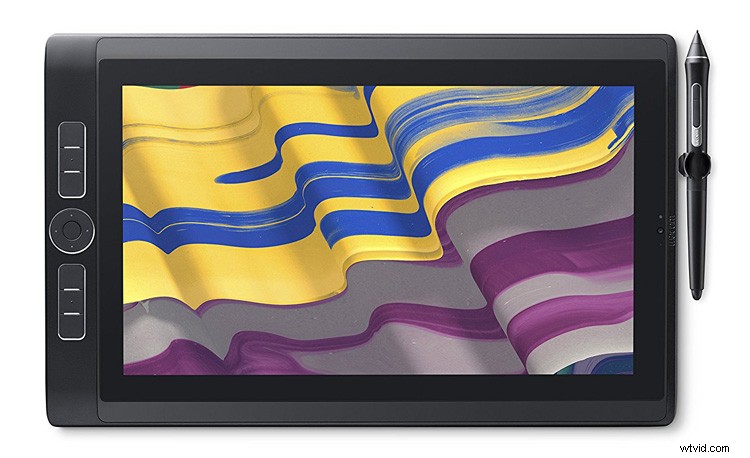
タブレットまたはラップトップとして使用できますが、画面上のキーボードが気に入らない場合は、外部キーボードを入手する必要があります。
Bluetooth機能を使用すると、他のデバイスも簡単にペアリングできます。したがって、Bluetoothキーボードを入手することは、特に、半分に折りたたんで持ち運びが簡単なMicrosoftのキーボードを入手するのに非常に適しています。

MobileStudioProをコーヒーとベーグルに持ち出す。
デバイスを接続するための通常のポートがなく、USB-Cを使用します。それはまもなく標準になりますが、今のところ、他の人をそれに接続することはできません。 USB>USB-C用のアダプターを入手できます。
長所と短所
PRO: 間違いなく、この特定のモデルの最も良い点は、スケッチブックに描くのとまったく同じであるということです。あなたはあなたのイメージにまっすぐに取り組んでいます。それを動かして、画像に必要な角度で作業できるのは素晴らしいことです。あなたの手は時々邪魔になることがあるので、それを回すことができることは間違いなくボーナスです。

メルボルンの船員橋の長時間露光。 MobileStudio Proは、この画像を処理するのに最適でした。
賛否両論: タッチスクリーン機能があり、インターネットの閲覧や他のプログラムの使用に最適です。ただし、ペンで画像を処理する場合、タッチスクリーンをオンにすると非常にイライラしました。手をどこかに置くと、何か他のものが消えたり、削除されたりします。結局、画像を処理しているときはタッチスクリーン機能をオフにしましたが、それ以外のことをしているときは再びオンにしました。

家を出て画像を処理するのはとても贅沢です。MobileStudioProを使えば簡単にでき、ラテにも合います。
CON: タブレットを使用する場合、特にキーボードショートカットの使用に慣れている場合は、少し違った考え方をする必要があります。私はいつもそれらを使用しているので、画像を操作するときは、片方の手でキーボードを使用し、もう一方の手でペンを使用します。削除や保存などを行う他の方法を見つける必要があります。WacomAustraliaから、タブレットにショートカットを設定できると言われました。 MobileStudioタブレットを持っていた短い間、私はそれについて心配しませんでしたが、知っておくのは良いことです。前述のように、必要に応じて外部Bluetoothキーボードを使用することもできます。

最終的な画像。
PRO: Wacom MobileStudio Pro 13 512GBは、旅行が多く、外出先で画像を処理したい人に最適です。あなたはそれをどこにでも持って行くことができ、4-6時間のバッテリー寿命で、あなたはあなたが必要とすることをするのに十分な時間があります。友達とコーヒーを飲みに会ったときに持っていったので、遅刻しても仕事ができました。小さく、それほど重くなく、ほとんどのラップトップがどこにでも収まります。テレビを見ながら画像を編集するのにも使いました。
CON: B&Hで2499ドルで販売されているため、高額な値札が付いています(512GBのハードドライブを使用すると、小さいものも低価格で入手できます。256GBは1999ドル、128GBは1799ドルです)。より大きな15インチモデルが必要な場合は、追加の500ドルを支払う必要があります。

MobileStudioProを使用して編集した最初の画像の1つ。
利用可能なさまざまなタブレット
ワコムは幅広いタブレットを提供しているため、小さなタブレットから非常に大きなタブレットまで選択できます。それらのほとんどは、ここで説明したように機能します。思ったほど高価ではないので(小さなもので約199ドルから)、試してみたい場合は、予算内に収まるものを見つけることができるはずです。
新しいものには画面が組み込まれており、他のタブレット(iPadなど)と同じように機能します。画面上で直接ペンを使用するので、画像に何が起こっているかをリアルタイムで正確に確認できます。それらははるかに高価ですが、本当に真剣になりたいのであれば、それはまさにあなたが必要とするものかもしれません。
外出先で処理したい人のための別のバージョンがあります。したがって、旅行が多い場合は、ラップトップとして、また写真の処理に使用できます。机の上に座って同じように機能する大きなものもあります。
あなたがどのレベルにいても、彼らはあなたのためのタブレットを持っています。
仕上げ
写真を真剣に考えている場合、または写真の編集を真剣に考えている場合は、WacomTabletが素晴らしい画像の作成に役立つ重要なツールです。利用できる範囲が非常に広いため、どちらが自分に適しているかを判断する必要があります。
